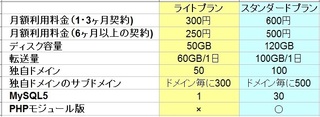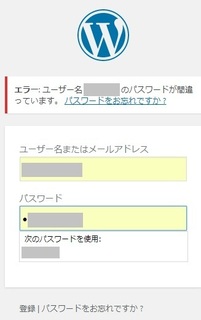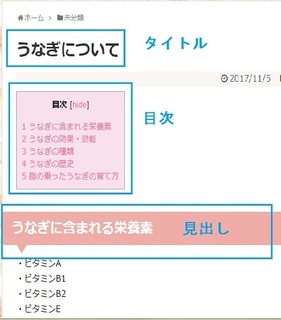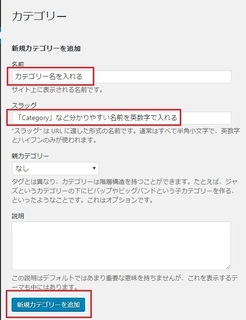2017年07月25日
ワードプレス「最初にやっておきたいこと」その1 パーマリンクの設定
ワードプレスのテーマをインストールしたら、早速デザインなどいじりまくりたいところですが・・・
サイトを作成途中でも変更できることは後回しでいいのですが、作ってからだと変更が面倒になってしまうことのひとつに、「パーマリンクの設定」があります。
パーマリンクとは
各ページに与えられた個別のURL、または末尾のことを指します。
例)https://fanblogs.jp/kirakiralife50/archive/379/0(昨日の記事ページのURL)
最初に設定した方がいい理由
あとから「やっぱり違う形式のURLにしたい」と思ったら変更はできますが、アドレスが変わると今までの被リンクなどが無効になってしまうわけで・・・
内部リンクも、外部からのリンクも。
電話番号や住所が変わったのと同じで、連絡がつかなくなります。
前のURLにアクセスされた時、「引っ越しましたよ。新URLはこちらですよ」と案内してくれるシステムもありますが、該当記事数が多ければ多いほど、時間のかかる面倒な作業です。
該当する記事だけではありますが、SNSやはてなブックマークなどで過去に積み上げたもの(いいねやシェア)もなくなります。
そういう理由で、ブログで活動開始する前に設定した方がいいのです。
googleが好むパーマリンク
シンプル&記事の内容が分かりやすいパーマリンクがベストのようです。
上の例だとパーマリンクは「archive/379/0」ですが、シンプルではあるもののこれだと内容は分からないですよね。
「手の甲のシミ」についての記事だったので、たとえば「shimi/tenokou」なら、もっといいです。
Google Search Consoleのガイドラインから一部抜粋します。
サイトの URL 構造はできる限りシンプルにします。
論理的かつ人間が理解できる方法で(可能な場合は ID ではなく意味のある単語を使用して)URL を構成できるよう、コンテンツを分類します。
たとえば、航空機(aviation)に関する情報を探している場合、http://en.wikipedia.org/wiki/Aviation のような URL であれば、見ただけで必要な情報であるかどうかを判断できます。
http://www.example.com/index.php?id_sezione=360&sid=3a5ebc944f41daa6f849f730f1 のような URL 自体は、ユーザーの関心を引くことはほとんどありません。
結局どんなパーマリンクがベスト?
本当は、カテゴリー名/記事タイトルにちなんだキーワード(全部英数字)がいいのですが、これはデメリットもあります。
この先、もしカテゴリーを変更したくなった時に、アドレスが変わってしまいます。
記事が増えすぎて古い記事を過去ログ倉庫に入れたくなったり、カテゴリーを細分化したくなることも有り得なくないですよね。
そういうわけで、カテゴリー名を入れるというのは、延々といつまで書き続けるか分からないブログの場合、ちょっとリスクが大きいかもしれません。
そのサイトの特性にもよるのですが、一般的には
・「カテゴリー名/記事タイトルにちなんだキーワード」
・「記事タイトルにちなんだキーワード」のみ
この2種類の人気が高いです。
日付を入れるパターンもありますが、日付が重要な意味を持つ場合以外は、入れない方がいいと思います。
古い記事だと認識されて読んでもらえないデメリットもありますし(逆にその年月日だからこそ読んでもらえる場合もありますが)、必要でないのなら無意味にURLを長くしない方が良いです。
日本語パーマリンクはどうなの?
ワードプレスのデフォルトだと、パーマリンクは日本語になっていると思います。
上記ガイドラインの「見ただけで必要な情報であるかどうかを判断できます」でいえば、日本語が一番分かりやすいのですが・・・
でもデメリットもあるので、今は避けている人が多いようです。
・コピペした時、日本語部分が変換されて意味のない長い英数字の羅列になってしまう
・はてなブックマークやトラックバックで404エラーになることがある
・twitterなどに直接貼りつけた時、上手くリンクされないことがある
パーマリンクの設定方法
1.ワードプレスの管理画面にログインする
2.左ツールバーの「設定」→「パーマリンク設定」
3.「カスタム構造」のチェックボックスにチェックを入れ、入力欄に「/%category%/%postname%/」と入れれば、「カテゴリ/投稿名」になります。
投稿名だけにしたい場合は、「/%postname%/」にしてください
4.「変更を保存」を押して、終了
カテゴリーのスラッグを設定する
意味分からなくないですか?私は分かりませんでした(笑)
でもごくごく簡単なことなので大丈夫です。
パーマリンクに「カテゴリー名」を入れたい人の話なので、そうじゃない人は読み飛ばしてもらって構いません。
先ほどの「パーマリンクの設定」でカテゴリー名を入れるように設定してあると、スラッグの設定もすることにより投稿しようとした時、URLに自動的に英字のカテゴリー名を入れてくれます。(もちろんカテゴリーを選ぶのは自分ですが)
例えばこのブログだと、カテゴリーに「サプリメント」「日記」「基礎化粧品」などありますが、日本語ですよね。
日本語のままは避けたいため、「日記」カテゴリーでエントリーしようとした時、自動的に「diary」というURLにしてもらうために、先に「日記=diary」と登録しておくのです。
1.ワードプレスの管理画面、左ツールバーで、「投稿」→「カテゴリー」
2.「新規カテゴリーを追加」で、「名前」入力欄に「日記」、「スラッグ」入力欄に「diary」と入れる
3.一番下の「新規カテゴリーを追加」ボタンを押して、終了
既に作ってあるカテゴリーにスラッグ設定をしたい場合は、右のカテゴリー一覧に「日記」「基礎化粧品」などと作成済みのカテゴリーが並んでいるので、「日記」にマウスポインタを当てて「編集」を選び、スラッグ項目に「diary」と入れて「更新ボタン」を押して、おしまいです。
これで、投稿をエントリーする時に「日記」のカテゴリーを選べば、URLに自動的に「diary」という文字が入ってくれます。
記事投稿時にすること
記事を入力する画面の一番上の方に「パーマリンク」があると思います。
「今日はディズニーランドに行ってきました」というタイトルの記事を書くと、
「http://sakurano123456.com/diary/今日はディズニーランドに行ってきました/」
↑こんな風になります。
一見、意味が分かりやすいURLに見えますが、いざコピペすると、%9R%3E%5A・・・など、わけのわからないながーいURLになります^^;
毎回少し面倒ではありますが、パーマリンク右横にある「編集」ボタンを押し、タイトル部分を「disneyland」に直すと、URLが
「http://sakurano123456.com/diary/disneyland」
になります。
記事名だけの設定をしている場合は、
「http://sakurano123456.com/disneyland」
になります。
シンプルだし、なにに関しての記事なのか分かりやすいですね。
【関連記事】
・7/2 とうとうワードプレスに着手。本日はサーバーとドメイン選び
・7/3 なぜWordPress(ワードプレス)を使うのか?そのメリットとデメリット
・7/11 ワードプレスのテンプレート選び 賢威7とsimplicity2
・7/15 ワードプレス 独自ドメインとサーバーの関連付け(ムームードメイン&ロリポップ)
・7/17 ワードプレスのインストール方法と注意点(ロリポップ編)
・7/21 ワードプレスにテンプレート(テーマ)をインストール


この記事へのコメント
コメントを書く
この記事へのトラックバックURL
https://fanblogs.jp/tb/6526971
※ブログオーナーが承認したトラックバックのみ表示されます。
この記事へのトラックバック